iCloud လော့ခ်ချထားသော iPhone ကိုသော့ဖွင့်ရန် နည်းလမ်း 4 ခု [iOS 14]
မေလ 10 ရက်၊ 2022 • တွင် တင်သွင်းခဲ့သည်- စက်ပစ္စည်းဒေတာကို စီမံ ရန် • သက်သေပြထားသော ဖြေရှင်းချက်များ
စျေးကွက်တန်ဖိုး ထက်ဝက်ထက်နည်းသော တစ်ပတ်ရစ် iPhone တစ်လုံးကို သင်ဝယ်ယူခဲ့ပြီး သင့်ဝယ်ယူမှုအတွက် အမှန်တကယ် ပျော်ရွှင်မိပါသည်။ ဒါပေမယ့် မင်းအဲဒါကို လည်ပတ်ဖို့ကြိုးစားပြီး Apple ID နဲ့ password တစ်ခုတောင်းတယ်။
အထက်ဖော်ပြပါ အခြေအနေများကို သိရှိနိုင်ပါသလား။ ဒီလိုမျိုး အတိအကျ ဖြစ်ဖို့ မလိုပါဘူး၊ တစ်စုံတစ်ယောက်က သင့် iPhone ကို လက်ဆောင်အဖြစ် ပေးခဲ့တာ ဖြစ်နိုင်သလို သင့် iPhone iCloud မှာ မတော်တဆ လော့ခ်ကျသွားတာလည်း ဖြစ်နိုင်ပါတယ်။ သင့် iPhone လော့ခ်ချထားပါက၊ သင်၏အဓိကစိုးရိမ်ပူပန်မှုသည် iCloud လော့ခ်ကို မည်သို့ကျော်ဖြတ်ရမည်နည်း။ iCloud သော့ခတ်ထားသော iPhone ကိုသော့ဖွင့်ရန် သင်အသုံးပြုသည့်နည်းပညာများကို ဂရုပြုပါက အထောက်အကူဖြစ်ပါမည်။ ရလဒ်တွေကို ကတိပေးပေမယ့် မထုတ်ပေးနိုင်တဲ့ ကုမ္ပဏီတွေနဲ့ ဆော့ဖ်ဝဲတွေ အများကြီးရှိပါတယ်။
ဤဆောင်းပါးတွင်၊ ကျွန်ုပ်တို့သည် မတူညီသော ဘေးကင်းသော iCloud ဖယ်ရှားရေး နည်းလမ်းများကို ဆွေးနွေးပါမည်။ သင့်တွင် iCloud သော့ခတ်ထားသော iPhone ရှိပါက ဆက်ဖတ်ပါ။
- အပိုင်း 1- iCloud activation လော့ခ်ချခြင်းဆိုင်ရာ အခြေခံအချက်အလက်
- အပိုင်း 2- iCloud သော့ခတ်ထားသော iPhone ကိုသော့ဖွင့်နည်း (DNS အမြန်ဖြေရှင်းချက်)
- အပိုင်း 3: ပြင်ပအဖွဲ့အစည်းပရိုဂရမ်ဖြင့် iCloud သော့ခတ်ထားသော iPhone ကိုဘယ်လိုသော့ဖွင့်မလဲ။
- အပိုင်း 4: iCloud သော့ခတ်ထားသော iPhone ကိုသော့ဖွင့်နည်း (အခမဲ့ဖြေရှင်းချက်)
အပိုင်း 1: iCloud လော့ခ်ချခြင်းဆိုင်ရာ အခြေခံအချက်အလက်
iCloud လော့ခ်ချခြင်းဆိုသည်မှာ အဘယ်နည်း။
iPhone အသစ်တစ်ခု စတင်သတ်မှတ်ခြင်း၏ ပုံမှန်လုပ်ငန်းစဉ်၏ တစ်စိတ်တစ်ပိုင်းမှာ Apple ID တစ်ခုဖြင့် ဖုန်းကို မှတ်ပုံတင်ရန် ဖြစ်သည်။ ဖုန်းတစ်လုံးစီတွင် IMEI နံပါတ်တစ်ခုစီရှိသည်။ ထို့အပြင် Apple မှပေးဆောင်သောဝန်ဆောင်မှုများကိုအပြည့်အဝအသုံးပြုနိုင်ရန်၊ အသုံးပြုသူတိုင်းတွင် iTunes အကောင့်ဖြစ်သည့် Apple ID တစ်ခုရှိရန်လိုအပ်သည်။ ဖုန်းအသစ်တစ်ခုစဖွင့်သောအခါ၊ သင်သည် 'ကျွန်ုပ်၏ iPhone ကိုရှာပါ' ကိုဖွင့်သင့်သည်။ ထိုသို့လုပ်ဆောင်သောအခါတွင် ထူးခြားသောအသေးစိတ်အချက်အလက်များကို Apple အကောင့်သို့ အကောင့်ဝင်စေပြီး ဖုန်းကို iCloud လော့ခ်ချထားခြင်းဟု ခေါ်ဆိုပါသည်။ သင့်အကောင့်အသေးစိတ်အချက်အလက်များကို iPhone နှင့်ချိတ်ဆက်ထားပြီး Apple ၏ဆာဗာများတွင် သိမ်းဆည်းထားသည်။ ထို့ကြောင့် iCloud သည် လော့ခ်ချထားသည်။ အကောင့်၊ အီးမေးလ်နှင့် ဖုန်းအသစ်ကို မှတ်ပုံတင်ရာတွင် အသုံးပြုသည့် စကားဝှက်အသေးစိတ်အချက်အလက်များကို မသိပါက ပြဿနာတစ်ခုဖြစ်ပြီး iCloud activation လော့ခ်ကို မည်သို့ကျော်ဖြတ် ရမည်ကို သိရှိရန် အသုံးဝင် မည်ဖြစ်သည်။
ဒါက မင်းအတွက် ဘာကိုဆိုလိုတာလဲ။
သင့်တွင် အကောင့်အသေးစိတ်မသိသော iCloud သော့ခတ်ထားသော iPhone ရှိပါက ၎င်းကို သင်ဆက်လက်အသုံးပြုနိုင်မည်ဖြစ်သည်။ ဝဘ်ဆိုဒ်အများအပြားက သင့်အား ၎င်းကို လုံးဝအသုံးမပြုနိုင်ဟု သင့်အားပြောသော်လည်း ဖုန်းသည် လျှို့ဝှက်ကုဒ်ကို မကာကွယ်ထားသရွေ့ ၎င်းကို ဆက်လက်အသုံးပြုနိုင်မည်ဖြစ်သည်။ သို့သော်၊ သင်သည် စက်ပေါ်ရှိ Find My iPhone ကို ပိတ်၍မရပါ၊ သင်သည် စက်ပစ္စည်းကို ဖျက်၍မရသည့်အပြင် သင်၏အသေးစိတ်အချက်များနှင့်အတူ ၎င်းကို စနစ်ထည့်သွင်းရန် ဖုန်းကို ပြန်လည်အသက်သွင်း၍မရပါ။ ထူးခြားချက်မှာ ဖုန်းသည် အင်တာနက်နှင့် ချိတ်ဆက်ထားလျှင် ခြေရာခံနိုင်မည်ဖြစ်ပြီး ၎င်းအကောင့်ကို မှတ်ပုံတင်ထားသူသည် အချိန်မရွေး ဖုန်းကို သန့်ရှင်းစေပြီး သင့်အား မည်သည့်နည်းဖြင့်မဆို လော့ခ်ချနိုင်သည်။ iCloud activation ကိုသော့ဖွင့်ရန်နည်းလမ်းရှာမရပါက iPhone သည် များစွာအသုံးမပြုပါ။
iCloud သော့ခတ်ထားသော iPhone နှင့်ပတ်သက်ပြီး သင်သိလိုသမျှကို ယခုသင်သိပြီး iCloud လော့ခ်ချထားသော iPhone ကို မည်သို့သော့ဖွင့်ရမည်ကို သိရှိရန် ဆက်လက်ဖတ်ရှုပါ။
အပိုင်း 2- iCloud သော့ခတ်ထားသော iPhone ကိုသော့ဖွင့်နည်း [ပိုမိုထိရောက်သော]
iCloud သော့ခတ်ထားသော iPhone များကို လော့ခ်ဖွင့်နိုင်သည့် ယုံကြည်စိတ်ချရပြီး အမြဲတမ်းဖြေရှင်းချက်တစ်ခုမှာ Dr.Fone - Screen Unlock (iOS) ဖြစ်သည်။ ဤပရိုဂရမ်သည် သော့ခတ်မျက်နှာပြင်အားလုံးကို 5 မိနစ်အတွင်း လော့ခ်ဖွင့်ရန် ရည်ရွယ်သည်။ နည်းပညာမကျွမ်းကျင်ပါက iCloud သော့ခတ်ထားသော iPhone ကို အလွယ်တကူ ကျော်ဖြတ်နိုင်သည်။ သို့သော် ဤကဏ္ဍတွင်ဖော်ပြထားသော အမြဲတမ်းဖြေရှင်းချက်နှစ်ခုသည် အနည်းငယ်ကွဲပြားသည်။ ၎င်းတို့သည် တစ်ခုနှင့်တစ်ခု မည်သို့ကွာခြားသည်ကို အောက်ပါဇယားဖြင့် ကျွန်ုပ်တို့အား အသိပေးပါ။

Dr.Fone - မျက်နှာပြင်လော့ခ်
အနှောင့်အယှက်မရှိဘဲ iCloud လော့ခ်ချထားသော iPhone ကိုဖယ်ရှားပါ။
- သင့် iPhone အင်္ဂါရပ်များကို အပြည့်အဝခံစားနိုင်ရန် စကားဝှက်မပါဘဲ iCloud အသက်သွင်းခြင်းကို ရှောင်ပါ။
- သင်၏ iPhone ကို disabled အနေအထားမှအမြန်သိမ်းဆည်းပါ။
- iPhone၊ iPad နှင့် iPod touch မော်ဒယ်အားလုံးအတွက် အလုပ်လုပ်သည်။
- နောက်ဆုံးထွက် iOS နှင့် အပြည့်အဝ တွဲဖက်အသုံးပြုနိုင်သည်။

- ကမ္ဘာတစ်ဝှမ်းရှိ မည်သည့်ဝန်ဆောင်မှုပေးသူထံမှမဆို သင့် SIM ကို အခမဲ့ရယူပါ။
အောက်ပါ iCloud အကောင့်အတည်ပြုခြင်းကို ကျော်ဖြတ်ရန် အဆင့်များကို လိုက်နာပါ-
အဆင့် 1. Download Dr.Fone ကို Install လုပ်ပြီး Screen Unlock ကိုဖွင့်ပါ။

အဆင့် 2. Active Lock ကို ဖယ်ရှားရန် ရွေးချယ်ပါ။
Unlock Apple ID option ကိုရွေးပါ။

Active Lock ကို Remove ကို ရွေးပါ။

အဆင့် 3. သင့် iPhone ကို Jailbreak လုပ်ပါ။

အဆင့် 4. သော့ကိုကျော်ဖြတ်ရန်စတင်ပါ။

အဆင့် 5. iCloud လော့ခ်ကို အောင်မြင်စွာ ကျော်ဖြတ်လိုက်ပါ။

အပိုင်း 3: DNS Method ဖြင့် iCloud သော့ခတ်ထားသော iPhone ကိုသော့ဖွင့်နည်း
အောက်တွင် iCloud activation ကိုကျော်ဖြတ်ရန် အမြန်ဆုံး ဖြစ်နိုင်ချေရှိသော ဖြေရှင်းချက်ကို သင်တွေ့ရပါမည်။ ထို့ကြောင့် အမြန်နည်းလမ်းကို အသုံးပြု၍ iCloud လော့ခ်ချထားသော iPhone ကို မည်သို့သော့ဖွင့်ရမည်ကို ရှာဖွေရန် ဆက်လက်ဖတ်ရှုပါ။
အဆင့် 1- ဆက်တင်များ > Wi-Fi သို့သွားပါ။ သင်ချိတ်ဆက်လိုသော WiFi ကွန်ရက်ဘေးရှိ 'i' ကို နှိပ်ပါ။
အဆင့် 2- DNS ဆက်တင်များကို ဖယ်ရှားပြီး သင့်တည်နေရာအရ အသစ်တစ်ခု ထည့်ပါ-
- • အမေရိကန်/မြောက်အမေရိက- 104.154.51.7
- • ဥရောပ- 104.155.28.90
- • အာရှ- 104.155.220.58
- • အခြားနေရာများ- 78.109.17.60
အဆင့် 3- 'နောက်သို့' ကိုနှိပ်ပါ၊ ထို့နောက် 'အသက်သွင်းခြင်းအကူအညီ' သို့သွားပါ။
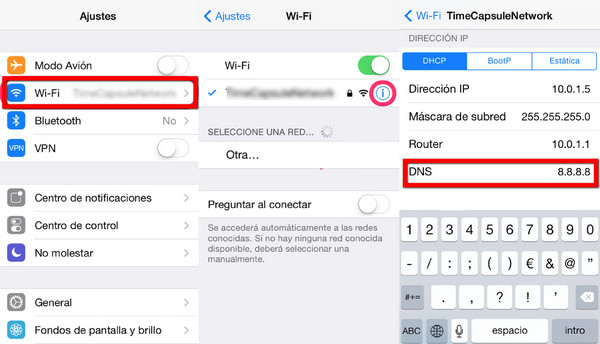
ရှောင်ကွင်းပြီးသွားသည်နှင့် "သင်သည် ကျွန်ုပ်၏ဆာဗာသို့ အောင်မြင်စွာ ချိတ်ဆက်ပြီးပါပြီ" ဟူသော မက်ဆေ့ချ်ကို ရရှိမည်ဖြစ်သည်။ ယခု သင်သည် iCloud သော့ခတ်ထားသော iPhone ကို အောင်မြင်စွာသော့ဖွင့်နိုင်ပါပြီ။ သို့သော်၊ ၎င်းသည် အမြန်ပြုပြင်သည့်ဖြေရှင်းချက်ဖြစ်သော်လည်း၊ ၎င်းသည် အမြဲတမ်းမဟုတ်ကြောင်း သင်သိထားသင့်သည်။ iCloud သော့ခတ်ထားသော iPhone ကို လော့ခ်ဖွင့်ရန် အမြဲတမ်းနည်းလမ်းကို လိုချင်ပါက ဖတ်ရှုပါ။ နောက်အပိုင်း။
သင်လည်းနှစ်သက်နိုင်သည်-
အပိုင်း 4: iCloud သော့ခတ်ထားသော iPhone ကိုသော့ဖွင့်နည်း (အခမဲ့ဖြေရှင်းချက်)
အကယ်၍ သင်သည် iPhone ၏မူရင်းအသုံးပြုသူဖြစ်ပြီး သော့ဖွင့်ပြီးသားဖြစ်သင့်သော iPhone ကိုသော့ဖွင့်ရန် ပိုက်ဆံအပိုထုတ်ခြင်းမှာ မတရားဘူးထင်ပါက Apple စတိုးသို့ သွားရောက်ကြည့်ရှုနိုင်ပါသည်။ သင်၏ Apple ID သို့မဟုတ် သင့်စကားဝှက် အပါအဝင် သင်၏ iCloud အသေးစိတ် အချက်အလက်များကို သင် မေ့သွားနိုင်သည်။ သင့်အသေးစိတ်အချက်အလက်များကို ပြန်လည်ရယူရန်၊ သင်သည် Apple စတိုးသို့ သွားရောက်ပြီး သင့်အသေးစိတ်အချက်အလက်များကို ပြန်လည်ရယူရန် အဆင့်များကို လိုက်နာနိုင်ပါသည်။ အကယ်၍ သင်သည် ရောင်းသူထံမှ iPhone တစ်လုံးကို ဝယ်ယူပါက၊ ၎င်းသည် တစ်ပတ်ရစ် iPhone ဟုတ်မဟုတ် ၎င်းတို့အား မေးမြန်းပြီး သုံးစွဲသူထံမှ မှန်ကန်သောအသေးစိတ်အချက်အလက်များကို ရယူပါ။
ဒါက လွယ်ကူတဲ့ ဖြေရှင်းချက်လို့ ထင်ကောင်းထင်နိုင်ပါတယ်။ သို့သော် ၎င်းသည် အလွန်ခက်ခဲပြီး အချိန်ကုန်သည်။ Apple သည် ၎င်း၏လုံခြုံရေးအတွက် အလွန်ခက်ခဲသည်။ ထို့ကြောင့် သင်သည် iPhone ၏ မူလပိုင်ရှင်ဖြစ်ရန် လိုအပ်ပြီး ဤနည်းလမ်းကို အကောင်အထည်ဖော်လိုပါက သင့်တွင် သင့်အသေးစိတ်အချက်များ အားလုံးရှိရန် လိုအပ်မည်ဖြစ်သည်။ ဒီနည်းလမ်းကို သင်ကြိုးစားကြည့်နိုင်ပေမယ့် မကြာခင်မှာ သင်လက်လျှော့တော့မယ့် အခွင့်အလမ်းတွေ အားကောင်းနေတာကြောင့် စောစောက ဖော်ပြခဲ့တဲ့ နည်းလမ်းအချို့ကို ပြန်လည်ကြည့်ရှုသင့်ပါတယ်။
ခြုံလိုက်။
သင်တွေ့မြင်ရသည့်အတိုင်း iCloud သော့ခတ်ထားသော iPhone ကိုသော့ဖွင့်ရန်ရွေးချယ်စရာများစွာရှိသည်။ အမြန်နည်းလမ်းတစ်ခုရှိပြီး ယာယီဖြစ်သည်။ အမြဲတမ်း လွယ်ကူပြီး အန္တရာယ်ကင်းတဲ့ နည်းလမ်းတစ်ခုရှိပါတယ်။ နောက်ဆုံးတွင်၊ အခမဲ့နည်းလမ်းလည်းရှိသော်လည်း၊ ၎င်းသည်အလွန်ရှုပ်ထွေးသည်။
သင့်အတွက် အသင့်တော်ဆုံးနည်းလမ်းကို သင် လွတ်လပ်စွာ ရွေးချယ်နိုင်သော်လည်း ကျွန်ုပ်၏ အကြံပြုချက်မှာ Dr.Fone - Screen Unlock (iOS) ကို အသုံးပြုရန် အကြံပြုလိုသည်မှာ ထိုအခြေအနေမျိုးတွင် ပြင်ပအဖွဲ့အစည်းမှ သော့ဖွင့်ခြင်းလုပ်ငန်းစဉ်ကို ကျော်တက်ပြီး သင်လုပ်ဆောင်ရမည့်အရာမှာ စောင့်ဆိုင်းရန်ဖြစ်သည်။ ခဏကြာ။ သို့သော် သင်ရွေးချယ်သမျှကို မှတ်ချက်များကဏ္ဍတွင် ကျွန်ုပ်တို့အား အသိပေးပါ။ မင်းဆီက ငါတို့ကြားချင်ပါတယ်
iCloud
- iCloud လော့ခ်ဖွင့်ပါ။
- 1. iCloud Bypass Tools
- 2. iPhone အတွက် iCloud လော့ခ်ကို ရှောင်ပါ။
- 3. iCloud Password ကို ပြန်လည်ရယူပါ။
- 4. iCloud Activation ကို ရှောင်ပါ။
- 5. iCloud Password မေ့သွားပါပြီ။
- 6. iCloud အကောင့်ကို လော့ခ်ဖွင့်ပါ။
- 7. iCloud လော့ခ်ကို သော့ဖွင့်ပါ။
- 8. iCloud Activation ကိုသော့ဖွင့်ပါ။
- 9. iCloud Activation Lock ကို ဖယ်ရှားပါ။
- 10. iCloud Lock ကိုပြင်ပါ။
- 11. iCloud IMEI လော့ခ်ချပါ။
- 12. iCloud Lock ကိုဖယ်ရှားလိုက်ပါ။
- 13. iCloud Locked iPhone ကိုသော့ဖွင့်ပါ။
- 14. iCloud Locked iPhone ကို Jailbreak လုပ်ပါ။
- 15. iCloud Unlocker ကိုဒေါင်းလုဒ်လုပ်ပါ။
- 16. Password မပါဘဲ iCloud အကောင့်ကို ဖျက်ပါ။
- 17. ယခင်ပိုင်ရှင်မပါဘဲ Activation Lock ကိုဖယ်ရှားပါ။
- 18. Sim Card မပါဘဲ Activation Lock ကို ရှောင်ပါ။
- 19. Jailbreak လုပ်ခြင်းသည် MDM ကိုဖယ်ရှားပါသလား။
- 20. iCloud Activation Bypass Tool ဗားရှင်း 1.4
- 21. လုပ်ဆောင်ချက်ဆာဗာကြောင့် iPhone ကို အသက်မသွင်းနိုင်ပါ။
- 22. Activation Lock တွင် ပိတ်နေသော iPas ကို ပြင်ဆင်ပါ။
- 23. iOS 14 ရှိ iCloud Activation Lock ကို ရှောင်ပါ။
- iCloud အကြံပြုချက်များ
- 1. iPhone ကို Backup လုပ်နည်းများ
- 2. iCloud Backup မက်ဆေ့ချ်များ
- 3. iCloud WhatsApp ကို Backup
- 4. iCloud Backup အကြောင်းအရာကို ဝင်သုံးပါ။
- 5. iCloud Photos ကို ဝင်သုံးပါ။
- 6. Reset မပါပဲ Backup မှ iCloud ကို ပြန်လည်ရယူပါ။
- 7. iCloud မှ WhatsApp ကို ပြန်လည်ရယူပါ။
- 8. အခမဲ့ iCloud Backup Extractor
- Apple အကောင့်ကို လော့ခ်ဖွင့်ပါ။
- 1. iPhone များကို လင့်ခ်ဖြုတ်ပါ။
- 2. လုံခြုံရေးမေးခွန်းများမပါဘဲ Apple ID ကိုသော့ဖွင့်ပါ။
- 3. Disabled Apple အကောင့်ကို ပြင်ဆင်ပါ။
- 4. စကားဝှက်မပါဘဲ iPhone မှ Apple ID ကိုဖယ်ရှားပါ။
- 5. Apple အကောင့် လော့ခ်ချခြင်းကို ပြုပြင်ပါ။
- 6. Apple ID မပါဘဲ iPad ကို ဖျက်ပါ။
- 7. iPhone ကို iCloud မှ ချိတ်ဆက်နည်း
- 8. Disabled iTunes အကောင့်ကို ပြင်ဆင်ပါ။
- 9. Find My iPhone Activation Lock ကို ဖယ်ရှားပါ။
- 10. သော့ဖွင့်ပါ Apple ID Disabled Activation Lock
- 11. Apple ID ကို ဘယ်လိုဖျက်မလဲ။
- 12. Apple Watch iCloud ကို လော့ခ်ဖွင့်ပါ။
- 13. Device ကို iCloud မှ ဖယ်ရှားပါ။
- 14. Two Factor Authentication Apple ကို ပိတ်ပါ။






ဂျိမ်းဒေးဗစ်
ဝန်ထမ်းအယ်ဒီတာ